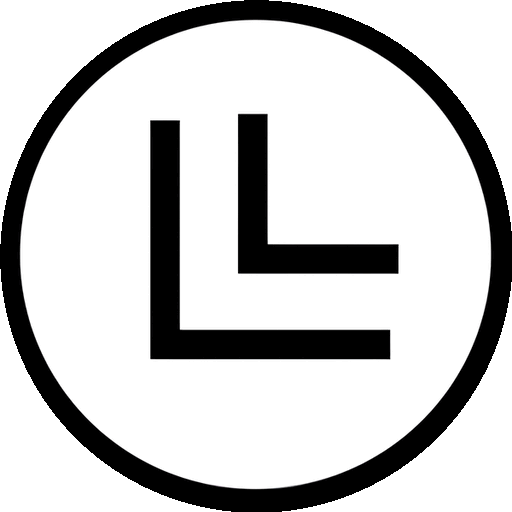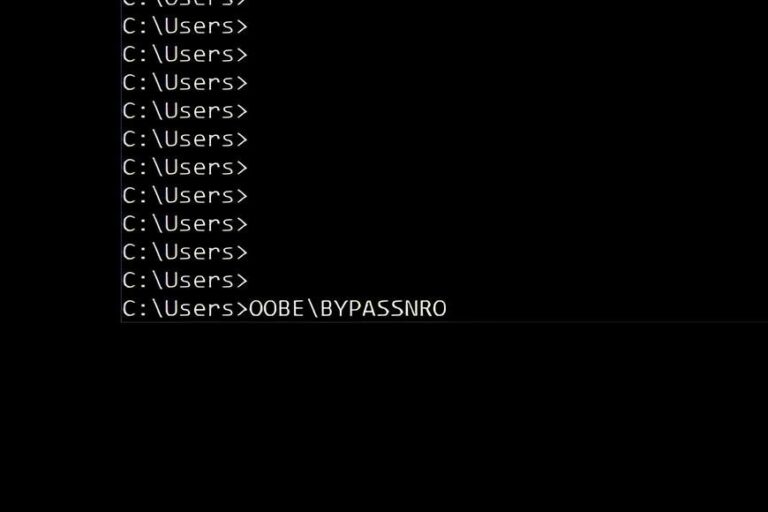Come controllare se la licenza di Windows è valida tramite le impostazioni di sistema
Conoscere come verificare e controllare se la licenza di Windows è valida è una procedura essenziale per capire se il proprio sistema operativo risulta correttamente attivato e riconosciuto da Microsoft. Windows integra strumenti semplici e immediati che permettono di confermare lo stato della licenza senza installare programmi aggiuntivi. Questa guida spiega in modo completo tutte le modalità per controllare lo stato di attivazione direttamente dal sistema.
Verifica dello stato di attivazione tramite Impostazioni di Windows
Il primo metodo per capire Come controllare se la licenza di Windows è valida consiste nel verificare lo stato direttamente dalle Impostazioni del sistema:
- Apri Impostazioni di Windows.
- Entra nella sezione Sistema.
- Seleziona Attivazione.
- Controlla la voce Stato attivazione: se trovi la dicitura Windows è attivato, la licenza è valida.
Questa sezione fornisce informazioni immediate sul tipo di licenza, indicando anche se è collegata al tuo account Microsoft o al dispositivo.
Come controllare se la licenza di Windows è valida tramite il Prompt dei comandi
Un metodo molto affidabile per verificare Come controllare se la licenza di Windows è valida consiste nell’utilizzare il Prompt dei comandi:
- Cerca Prompt dei comandi nel menu Start.
- Avvialo come Amministratore.
- Digita il comando:
slmgr /xpr - Premi Invio.
Si aprirà una finestra che mostrerà se la licenza è permanente o con data di scadenza. Se viene indicato che Windows è attivato in modo permanente, la licenza risulta valida.
Controllo dello stato della licenza tramite PowerShell
Un altro metodo molto utile su come controllare se la licenza di Windows è valida è l’utilizzo di PowerShell:
- Apri PowerShell come Amministratore.
- Digita il comando:
(Get-WmiObject -query 'select * from SoftwareLicensingProduct where PartialProductKey <> null').LicenseStatus- Premi Invio.
Il valore restituito indica lo stato della licenza:
- 1 = licenza attivata
- 2 = licenza non attivata
- 3 = licenza non valida o con problemi
Questo metodo è particolarmente utile nei casi in cui il sistema presenti errori di attivazione o malfunzionamenti nella schermata classica.
Come controllare se la licenza di Windows è valida tramite account Microsoft
Se la tua licenza è digitale, puoi verificare se è correttamente collegata al tuo account Microsoft. Ecco come fare:
- Apri Impostazioni.
- Vai su Account.
- Seleziona Le tue info.
- Controlla se il tuo account è impostato come Account Microsoft.
Quando la licenza digitale è associata al tuo account, anche dopo una reinstallazione o sostituzione di alcune parti hardware sarà possibile riattivare Windows in modo semplice tramite la Risoluzione dei problemi di attivazione.
Messaggi comuni per capire se la licenza è valida
Durante la verifica potrebbe comparire uno dei seguenti messaggi, utili per determinare Come controllare se la licenza di Windows è valida:
- Windows è attivato → Licenza valida
- Windows non è attivato → Licenza assente o non riconosciuta
- Impossibile raggiungere i server di attivazione → Problema temporaneo di rete
- La licenza non è valida per questa versione di Windows → Chiave non compatibile
Comprendere questi messaggi è fondamentale per risolvere eventuali errori e procedere con una corretta riattivazione.
Quando una licenza di Windows non è valida
La licenza può risultare non valida in diversi casi, ad esempio:
- Utilizzo di una chiave bloccata o già usata su altri dispositivi
- Aggiornamento hardware importante non associato a licenza digitale
- Installazione di una versione diversa da quella prevista dalla chiave acquistata
In questi scenari è indispensabile seguire i passaggi precedenti per identificare Come controllare se la licenza di Windows è valida e procedere con una correzione.
Verifica della validità della licenza: Tiriamo le somme
Sapere Come controllare se la licenza di Windows è valida è un’operazione semplice e alla portata di tutti. Grazie ai metodi integrati nel sistema operativo, come Impostazioni, Prompt dei comandi e PowerShell, è possibile ottenere una conferma rapida e precisa dello stato di attivazione. Verificare periodicamente la licenza è importante per evitare problemi futuri e garantire che Windows funzioni sempre correttamente.
- Che differenza c’è tra licenza Windows o Office ESD, OEM e Retail
- Come trovare la licenza di Windows: tutti i metodi per Windows 10 e Windows 11
- Quale differenza c’è tra una licenza digitale Windows e una licenza normale
- Trasferire macchina virtuale da VirtualBox a VMware
- PC Lentissimo e Hard Disk Rosso? Il Trucco Segreto per Liberare Spazio sul Disco C in 1 Minuto!
- Come Impostare un Indirizzo IP Statico o Dinamico da Terminale o Riga di Comando su Windows, Ubuntu e MacOS
- Windows ti spia? Ecco cos’è la Telemetria di Windows e come disattivarla in pochi minuti!
- Basta driver obsoleti che rallentano il tuo PC! Scopri il segreto per un Windows super veloce (senza impazzire)
Attivare God Mode su Windows 10 e Windows 11
Il Tuo PC Windows 10 Non Si Aggiorna a Windows 11? Ecco Come Forzarlo Senza Perdere Dati (Funziona al 100%)!
Amazon

Amazon.it - Fire TV Stick 4K di Amazon (Ultimo modello), Dispositivo per lo streaming con supporto per Wi-Fi 6, Dolby Vision/Atmos e HDR10+
Miglior Prezzo 6999€

Amazon.it - Monitor Gaming IPS da 27 pollici, 2K WQHD (2560 × 1440), 180Hz, 1ms senza bordi, 100% sRGB, 178 ° grandangolo, HDMI, DisplayPort
Miglior Prezzo 16999€

Amazon.it - MSI B550-A PRO Scheda Madre ATX, Supporta AMD Ryzen 3° Gen, AM4, DDR4 Boost (4400MHz/OC), 1 x PCIe 4.0/3.0 x16, 1 x PCIe 3.0/3.0 x16, 1 x M.2 Gen4 x4, 1 x M.2 Gen3 x4, HDMI, Gigabit LAN
Miglior Prezzo 16999€

Amazon.it - Processore AMD Ryzen 7 5800X (8 Cores/16 threads, 105W DTP, AM4 socket, 36 MB Cache, Boost di Frequenza fino a 4,7Ghz max
Miglior Prezzo 15600€